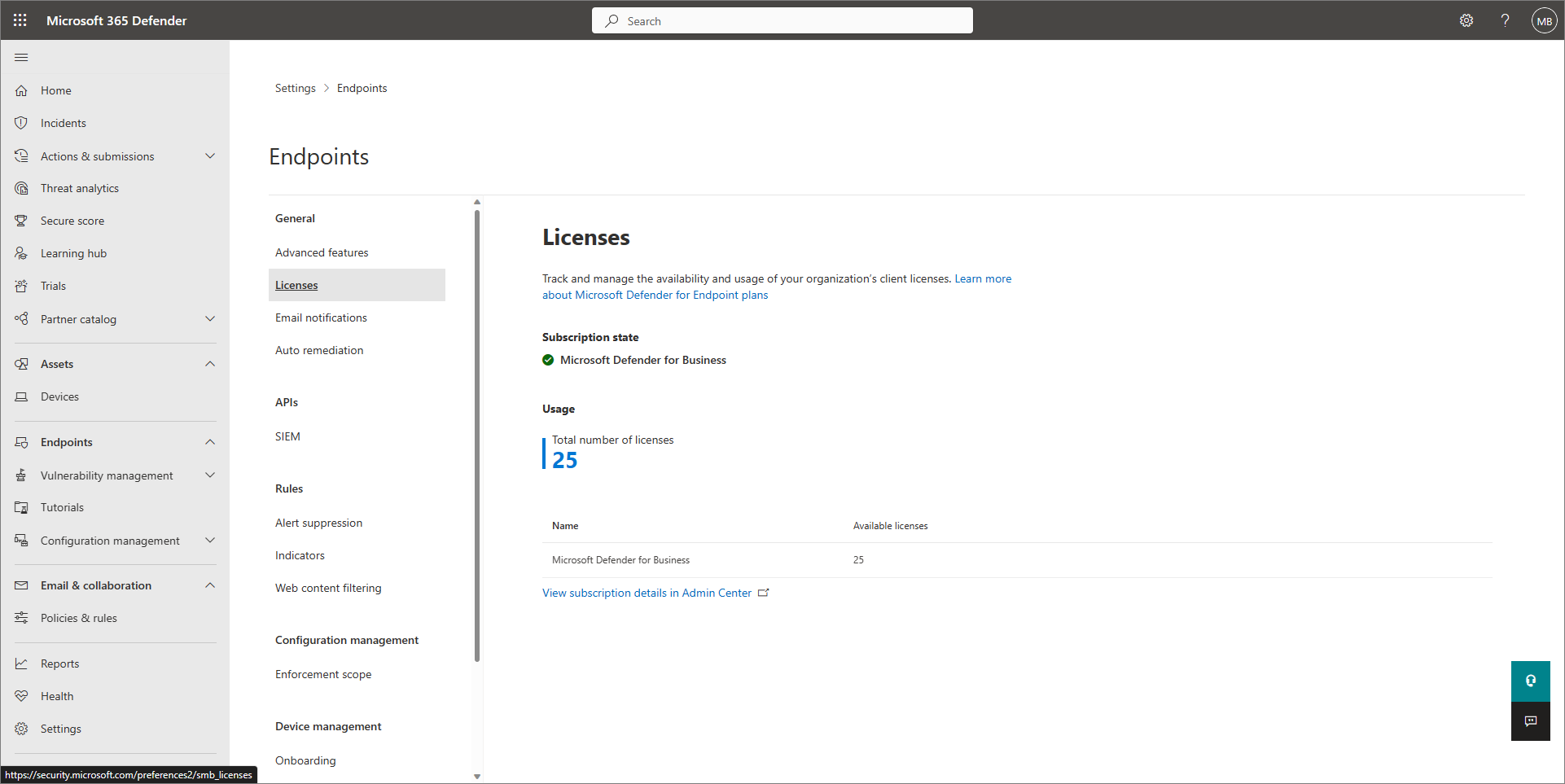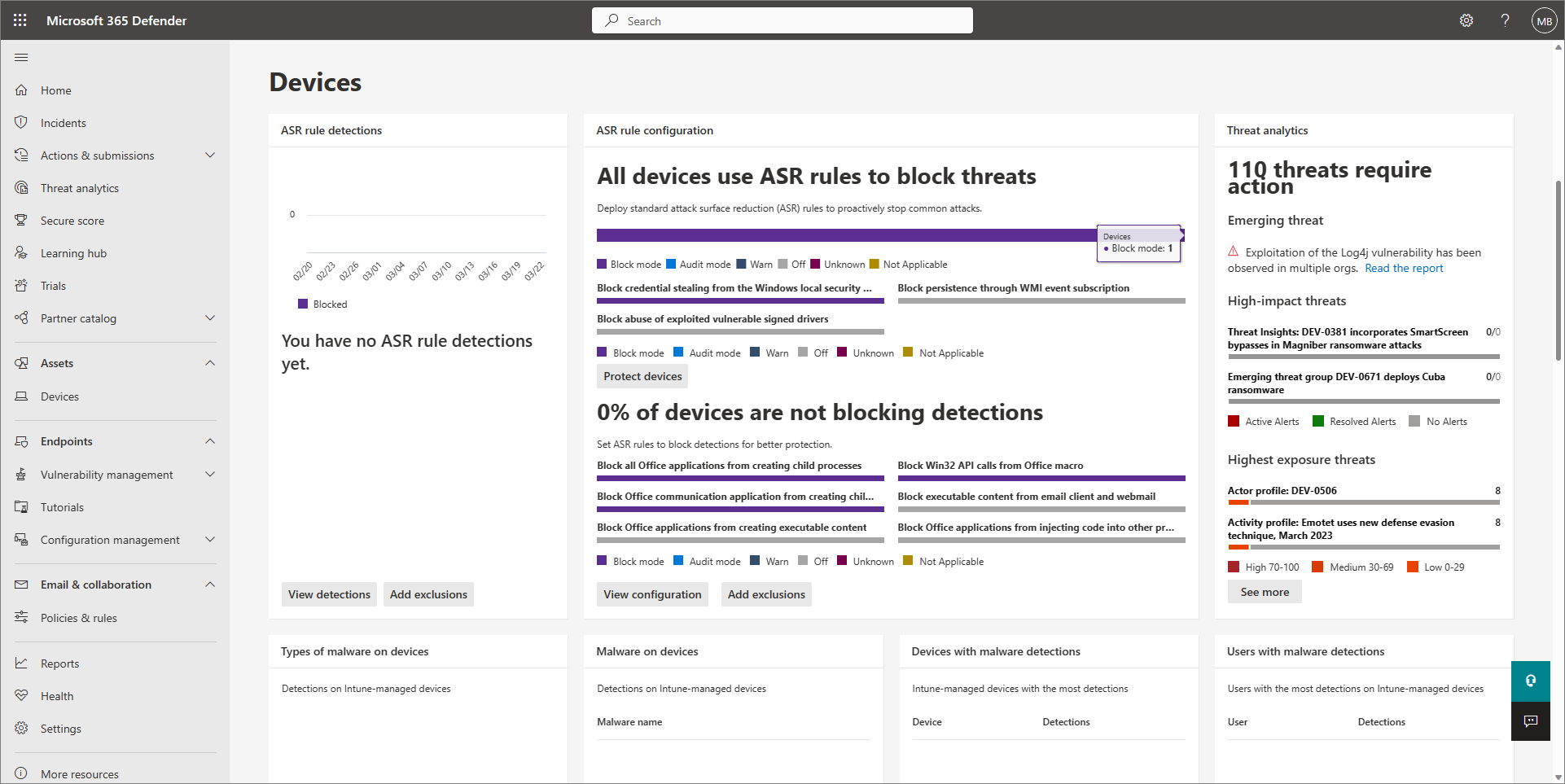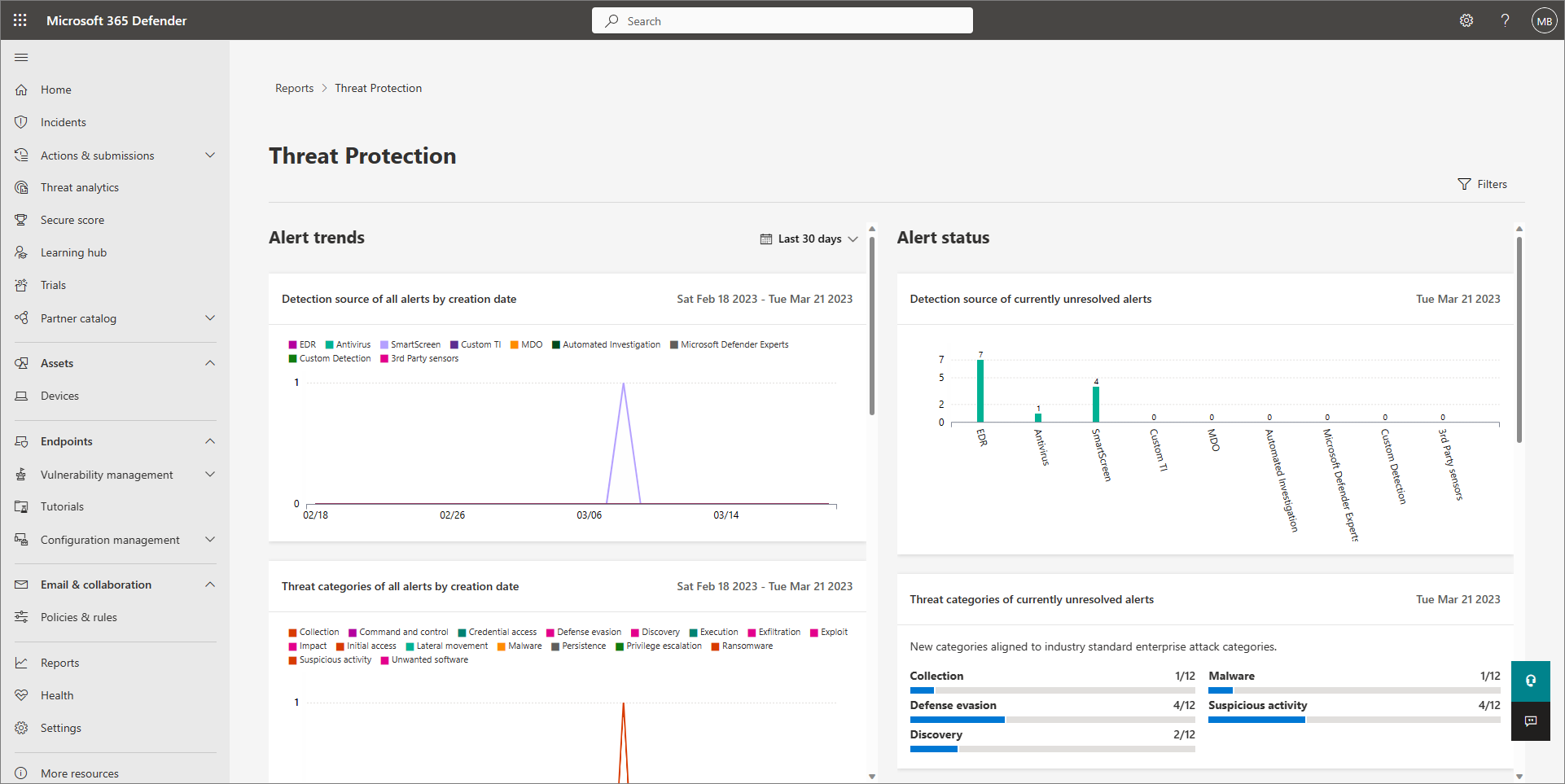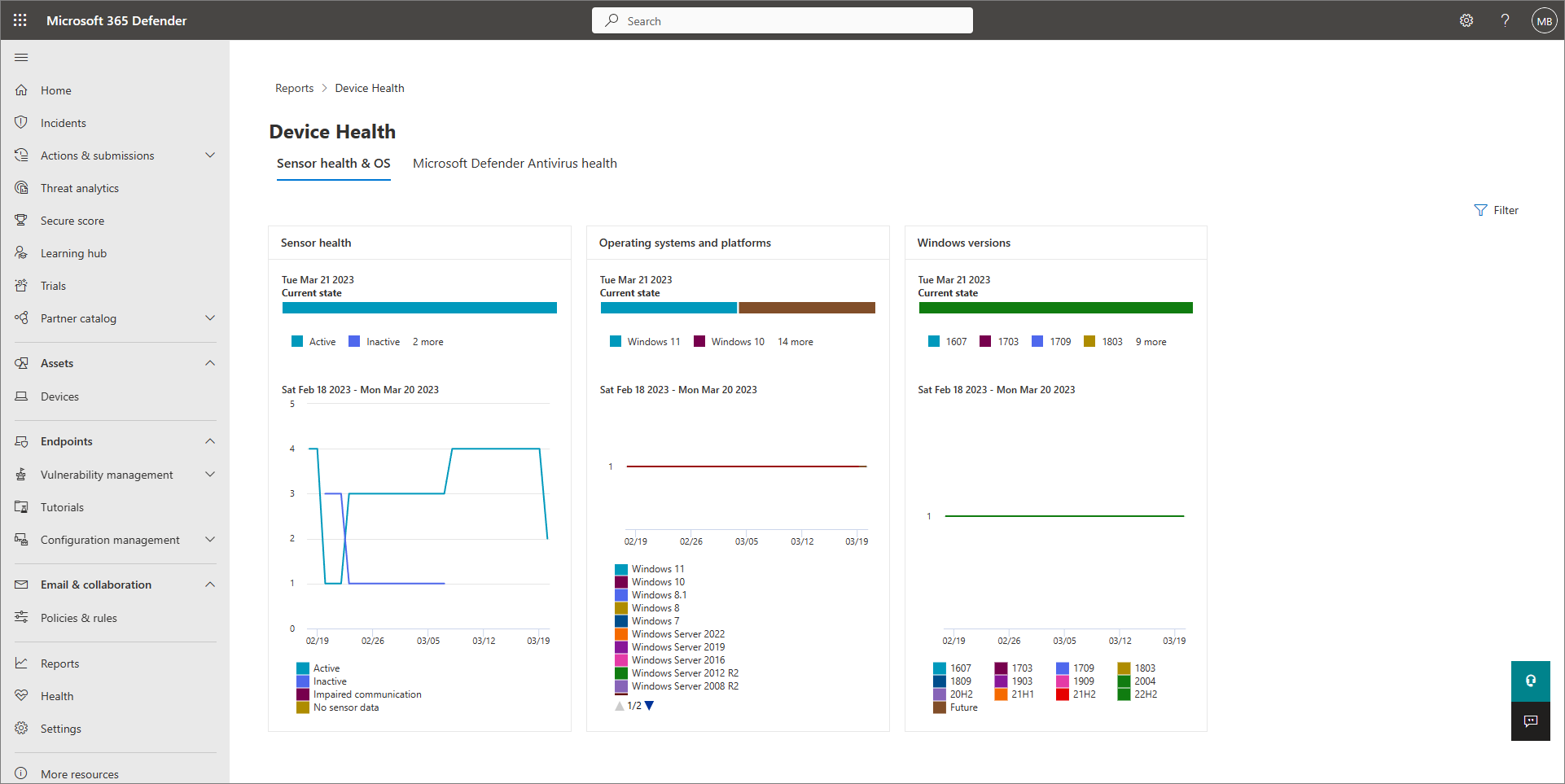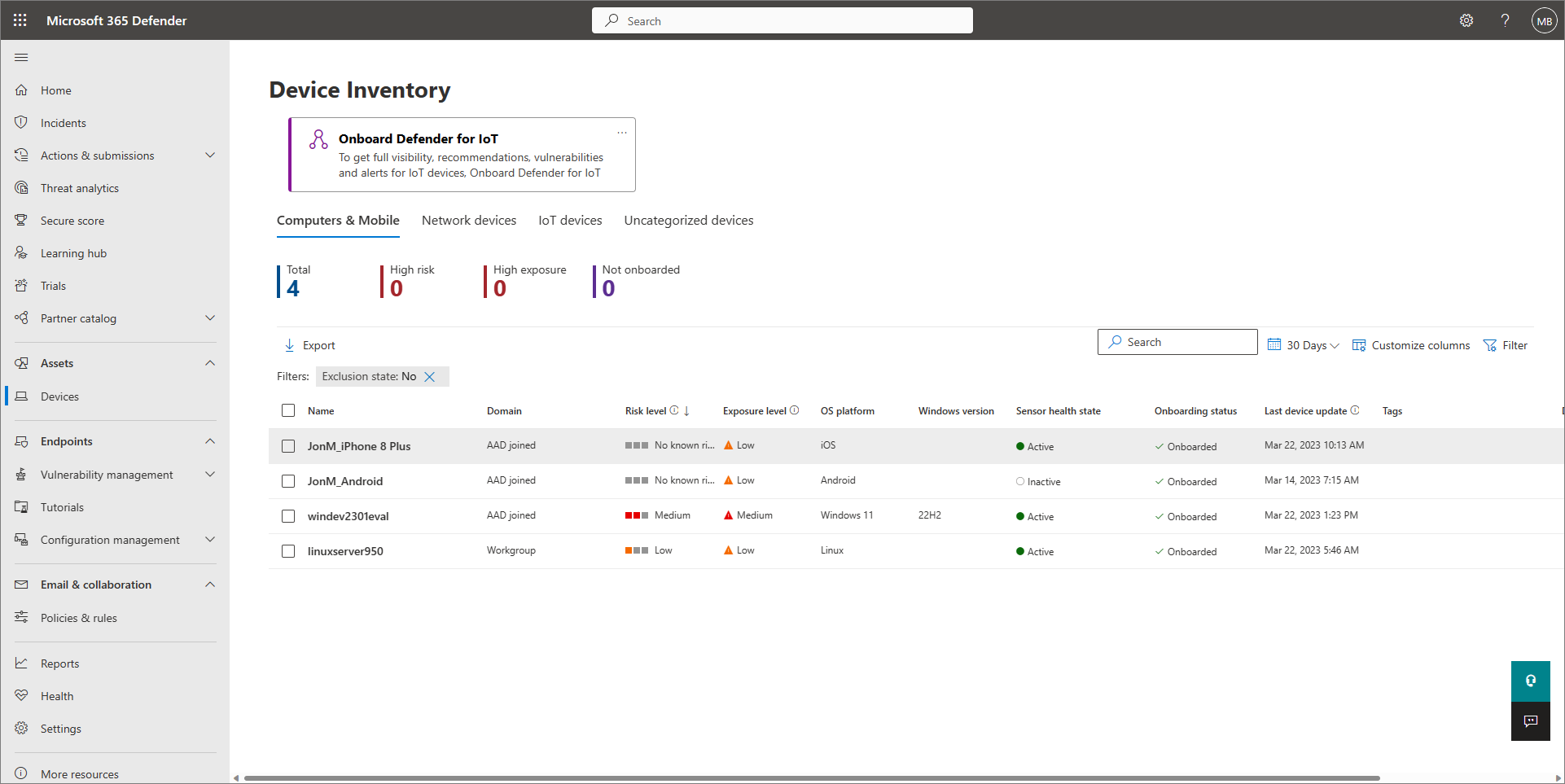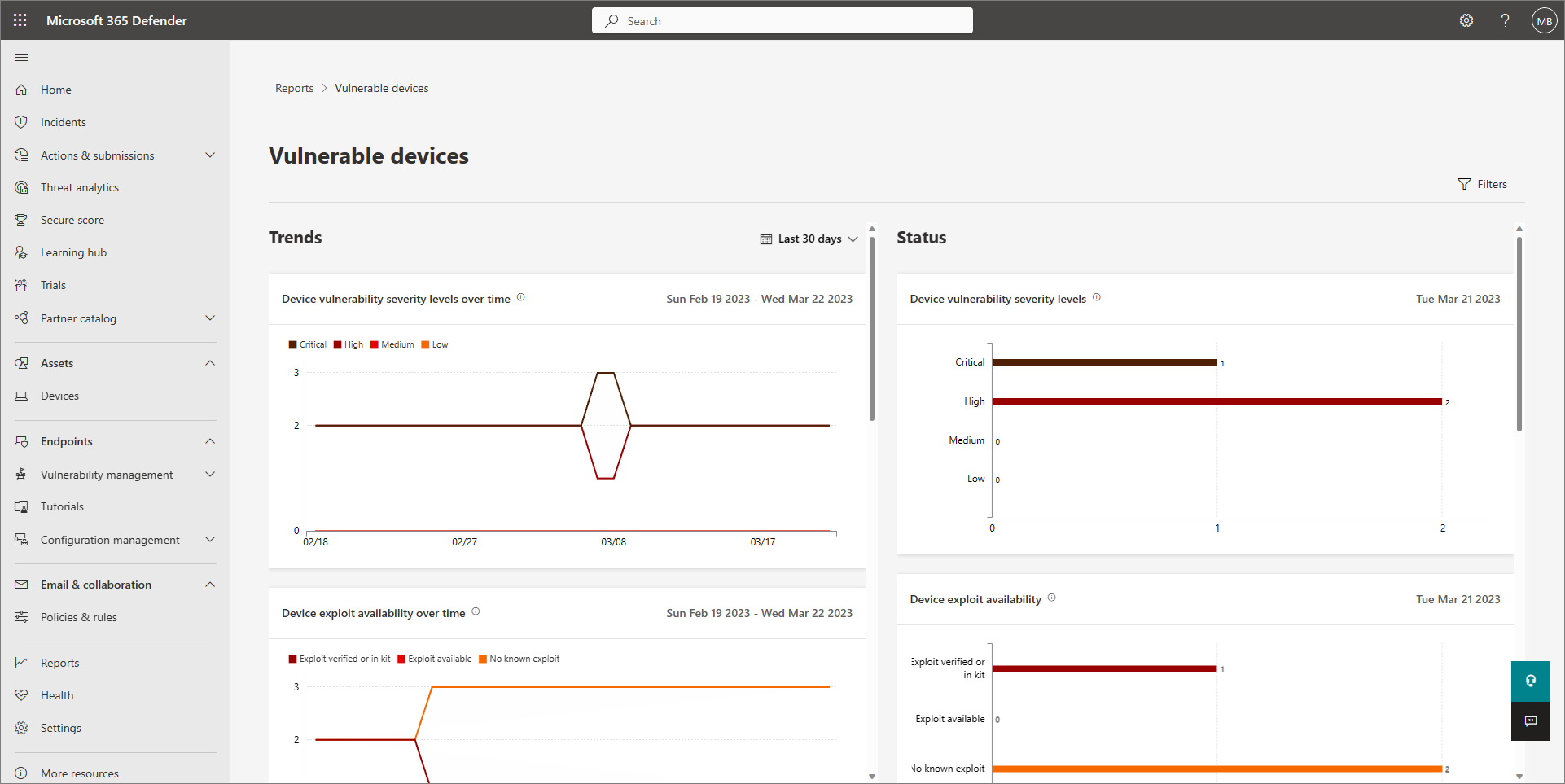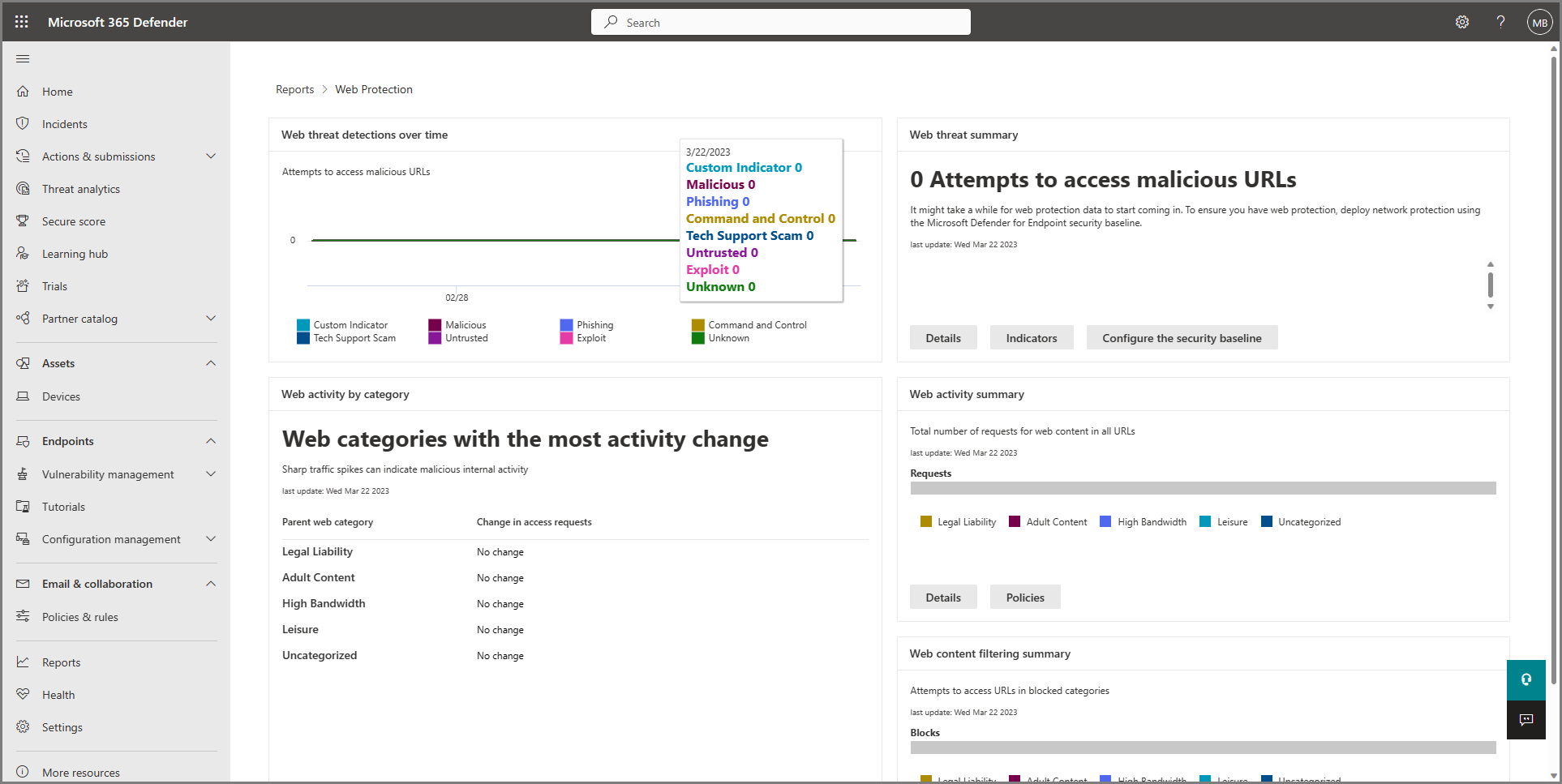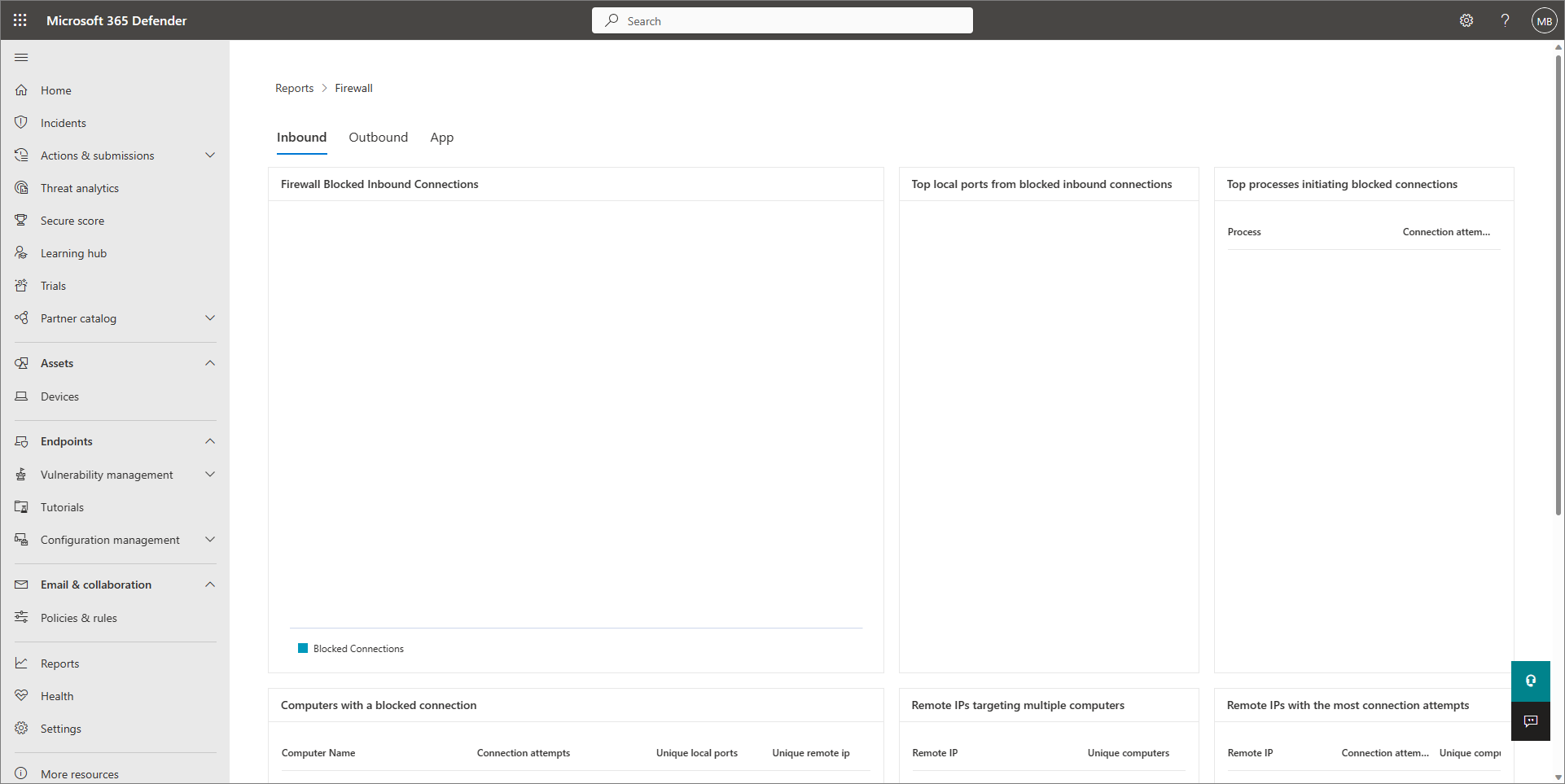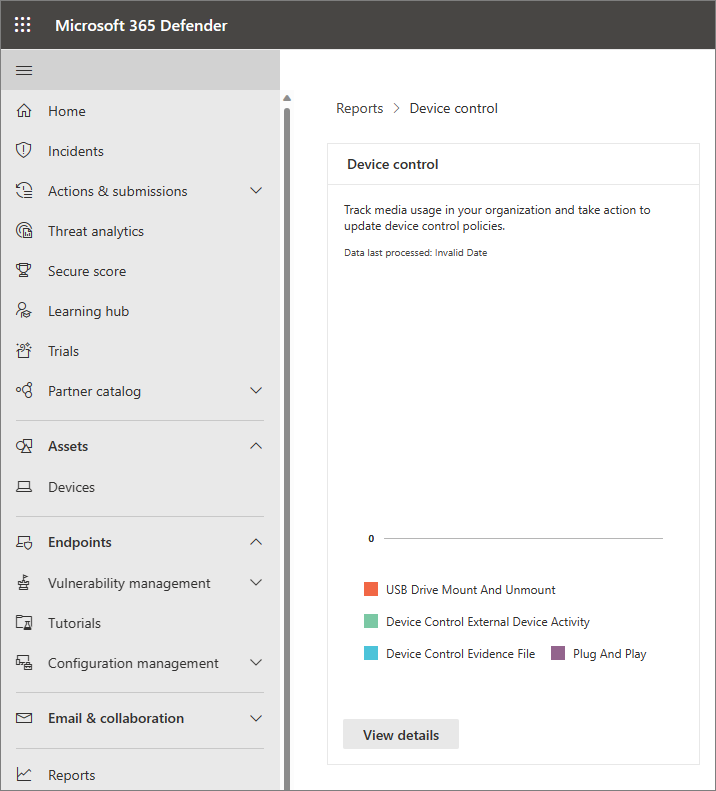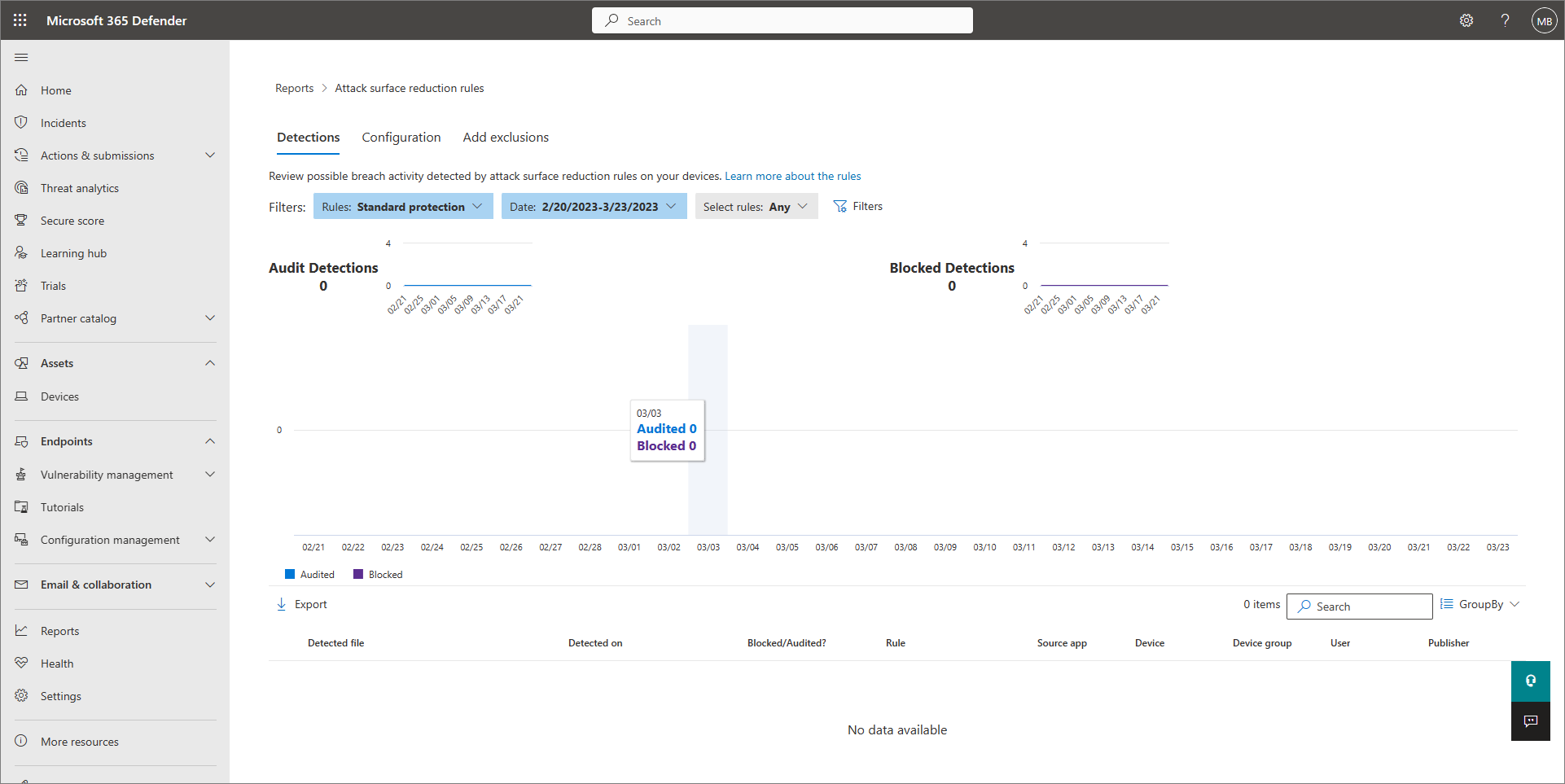Отчеты в Microsoft Defender для бизнеса
Несколько отчетов доступны на портале Microsoft Defender (https://security.microsoft.com). Эти отчеты позволяют группе безопасности просматривать сведения об обнаруженных угрозах, состоянии устройства и т. д.
В этой статье описаны эти отчеты, как их можно использовать и как их найти.
Ежемесячный сводный отчет по безопасности (в настоящее время находится в предварительной версии) показывает:
- Угрозы, обнаруженные и предотвращаемые Defender для бизнеса, чтобы вы могли видеть, как работает служба.
- Ваше текущее состояние в Microsoft Secure Score, который показывает состояние безопасности вашей организации.
- Рекомендуемые действия, которые можно предпринять для улучшения оценки и состояния безопасности.
Чтобы получить доступ к этому отчету, в области навигации выберите Отчеты>Конечные> точкиЕжемесячная сводка безопасности.
Отчет о лицензиях содержит сведения о лицензиях, которые ваша организация приобрела и использует.
Чтобы получить доступ к этому отчету, в области навигации выберите Параметры Конечные>>точкиЛицензии.
Отчет о безопасности содержит сведения об удостоверениях, устройствах и приложениях вашей компании.
Чтобы получить доступ к этому отчету, в области навигации выберите Отчеты>Общий>отчет безопасности.
Совет
Аналогичную информацию можно просмотреть на домашней странице портала Microsoft Defender (https://security.microsoft.com).
Отчет о защите от угроз содержит сведения об оповещениях и тенденциях оповещений.
- Используйте столбец Тенденции оповещений для просмотра сведений об оповещениях, которые были активированы за последние 30 дней.
- Используйте столбец Состояние оповещения для просмотра текущих snapshot сведений об оповещениях, таких как категории неразрешенных оповещений и их классификация.
Чтобы получить доступ к этому отчету, в области навигации выберите Отчеты>Конечные> точкиЗащита от угроз.
Список Инциденты можно использовать для просмотра сведений об оповещениях. Дополнительные сведения см. в статье Просмотр инцидентов и управление ими в Defender для бизнеса.
Чтобы получить доступ к этому отчету, в области навигации выберите Инциденты для просмотра текущих инцидентов и управления ими.
Отчет о работоспособности устройства содержит сведения о работоспособности устройств и тенденциях. Этот отчет можно использовать для определения правильности работы датчиков Defender для бизнеса на устройствах и текущего состояния антивирусной программы Microsoft Defender.
Чтобы получить доступ к этому отчету, в области навигации выберите Отчеты>о работоспособности конечных> точекустройства.
Список устройств можно использовать для просмотра сведений об устройствах вашей компании. Дополнительные сведения см. в статье Управление устройствами в Defender для бизнеса.
Чтобы получить доступ к этому отчету, в области навигации перейдите в раздел Активы>устройства.
В отчете об уязвимых устройствах содержатся сведения об устройствах и тенденциях.
- Используйте столбец Тренды для просмотра сведений об устройствах с оповещениями за последние 30 дней.
- Используйте столбец Состояние для просмотра текущих snapshot сведений об устройствах с оповещениями.
Чтобы получить доступ к этому отчету, в области навигации выберите Отчеты>Конечные точки Уязвимые>устройства.
В отчете о веб-защите отображаются попытки доступа к фишинговым сайтам, векторам вредоносных программ, сайтам эксплойтов, сайтам, ненадежным сайтам или сайтам с низкой репутацией, а также сайтам, которые явно заблокированы. Категории заблокированных сайтов включают содержимое для взрослых, сайты отдыха, сайты с юридической ответственностью и многое другое.
Чтобы получить доступ к этому отчету, в области навигации выберите Отчеты>Конечные> точкиВеб-защита.
Примечание
Если вы еще не настроили веб-защиту для своей компании, нажмите кнопку Параметры в представлении отчета. Затем в разделе Правила выберите Фильтрация веб-содержимого. Дополнительные сведения о фильтрации веб-содержимого см. в статье Фильтрация веб-содержимого.
При настройке защиты брандмауэра в отчете о брандмауэре отображаются заблокированные входящие, исходящие подключения и подключения приложений. В этом отчете также показаны удаленные IP-адреса, подключенные несколькими устройствами, и удаленные IP-адреса с наибольшим большинством попыток подключения.
Чтобы получить доступ к этому отчету, в области навигации выберитеБрандмауэрконечных> точек отчетов>.
Примечание
Если отчет о брандмауэре не содержит данных, возможно, это связано с тем, что вы еще не настроили защиту брандмауэра. В области навигации выберите Конечные> точкиКонфигурация управления устройством>. Дополнительные сведения см. в разделе Брандмауэр в Defender для бизнеса.
В отчете об управлении устройствами отображаются сведения об использовании мультимедиа, например об использовании съемных запоминающих устройств в организации.
Чтобы получить доступ к этому отчету, в области навигации выберите Отчеты>Конечные точкиЭлемент управления устройством>.
Отчет о правилах сокращения направлений атак содержит три вкладки:
- Обнаружения для отображения заблокированных или проверенных обнаружений;
- Конфигурация , позволяющая выполнять фильтрацию по стандартным правилам защиты или дополнительным правилам сокращения направлений атак; И
- Добавьте исключения , позволяющие при необходимости определять исключения.
Дополнительные сведения см. в статье Возможности сокращения направлений атак в Microsoft Defender для бизнеса.
Чтобы получить доступ к этому отчету, в области навигации выберите Отчеты>Конечные> точки, правила сокращения контактной области атак.